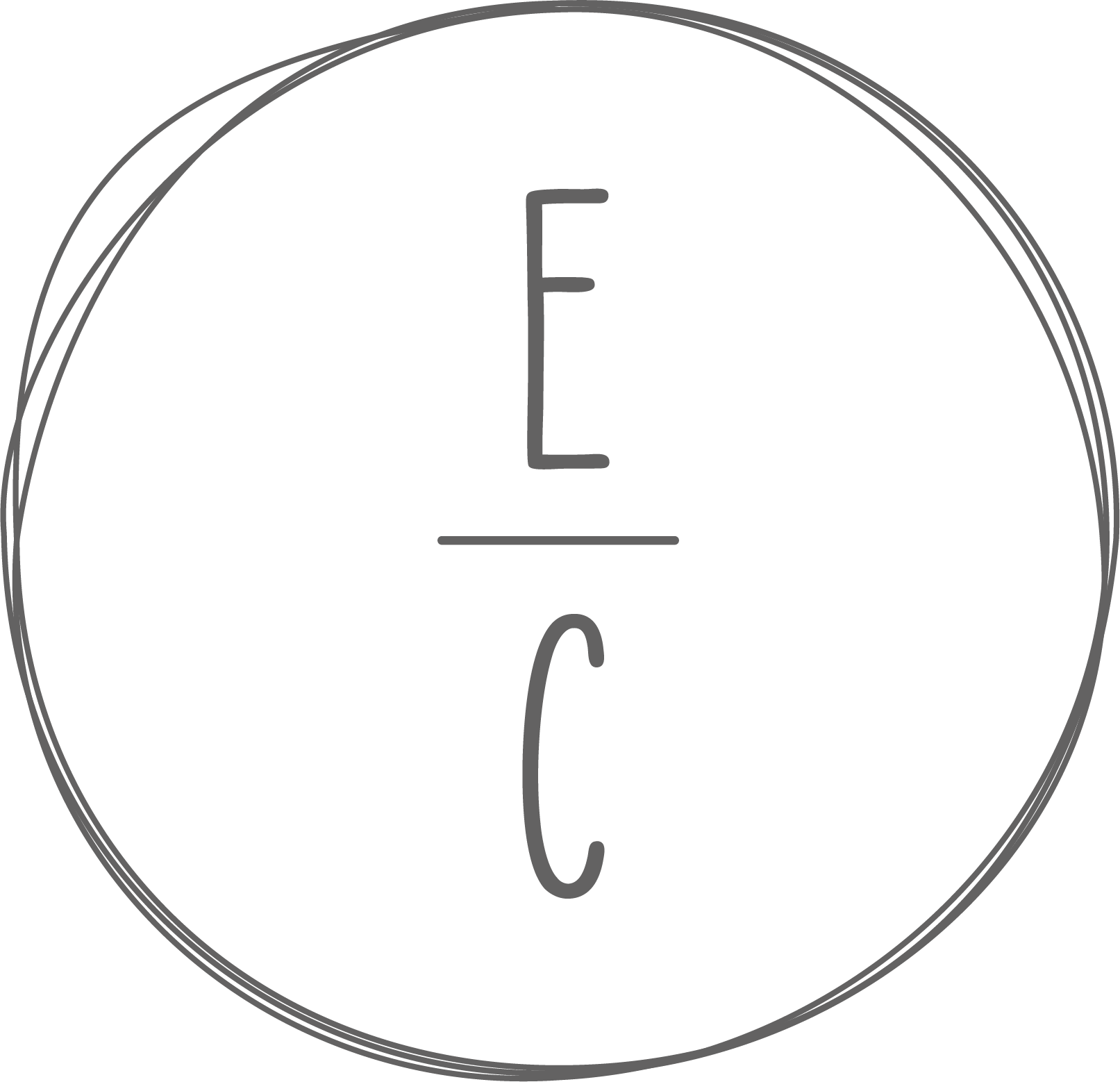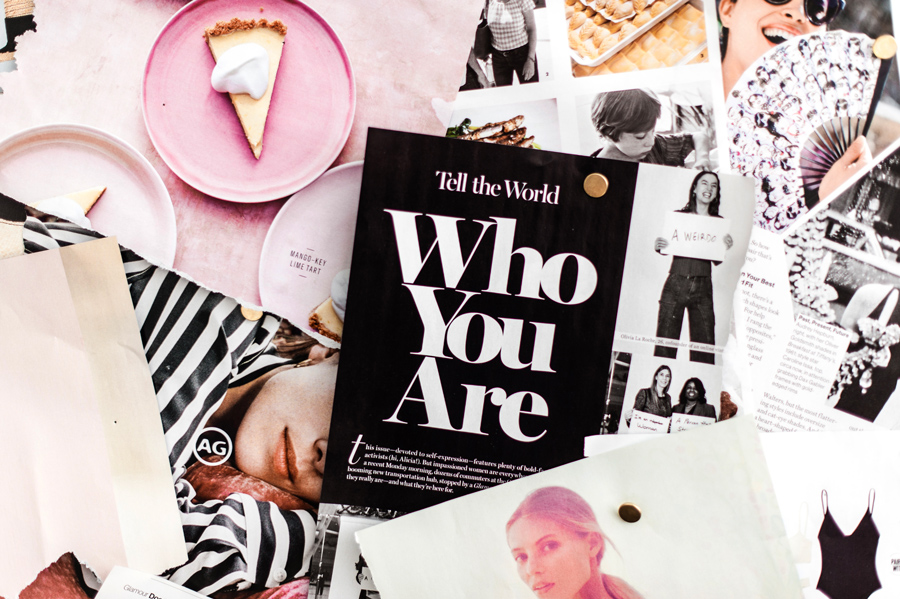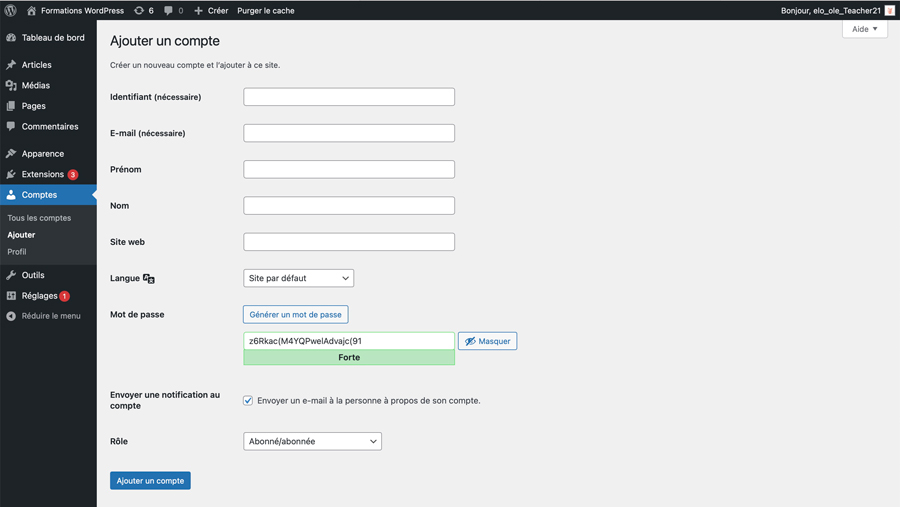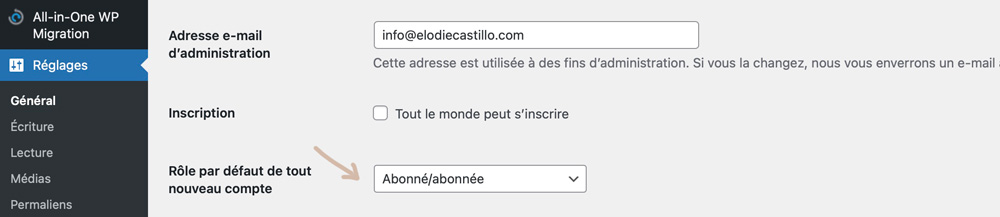Rôle utilisateur WordPress
Comment créer un rôle utilisateur dans ton site WordPress?
Cette question m’a été posée par une élève et je me suis dis que la réponse pourrait peut-être intéresser d’autre personne. J’ai donc dégainé mon clavier et te propose ici un petit récapitulatif sur « kifèkoi ». Go!
Comment créer un compte utilisateur?
Pour autoriser quelqu’un à se connecter à ton interface WordPress (pour une intervention ponctuelle, une collaboration sur de la rédaction d’articles de blog…), tu vas donc devoir lui créer un accès.
Voici la marche à suivre :
- Tableau de bord
- Cliquer sur Comptes, cliquez sur Ajouter
- Créer un identifiant (compliqué, histoire de ne pas se faire hacker facilement)
- Renseigner l’email de la personne pour qui vous souhaitez créer l’accès
- Un mot de passe est généré automatiquement (la personne pourra le changer par la suite)
- Cocher «
- Sélectionner le rôle que vous souhaitez donner à la personne
- Cliquer sur « Ajouter un compte«
Bon à savoir : tu peux modifier ou révoquer l’accès à tout moment
-> tableau de bord
-> cliquer sur « Comptes » puis « Tous les comptes »
-> sélectionner l’utilisateur puis « Modifier » ou « Supprimer »
Quel type de rôle?
En fonction des droits que tu souhaites ouvrir (kifèkoi sur ton site), tu vas pouvoir choisir un type de rôle à attribuer.
En détail :
Abonné(e)
Le rôle d’abonné(e) est le plus bas dans les différentes permissions. La personne pourra uniquement gérer son profil et voir toutes les publications du site.
Contributeur(trice)
La personne ayant un rôle Contributeur(trice) pourra créer ses propres publications, sauvegarder et/ou supprimer ses brouillons, mais ne pourra pas les publier. Elle devra envoyer ses publications à une personne ayant un rôle d’éditeur(trice) ou administrateur(trice) pour révision et publication. Une fois la publication en ligne, le Contributeur(trice) ne pourra par contre plus la supprimer. Vous pouvez attribuer ce rôle à des personnes invitées à écrire sur votre blog par exemple.
Auteur(trice)
Ce rôle autorise la création, modification, et publication des différents posts. La personne pourra téléverser des photos et autres médias dans la bibliothèque ou sur ses propres articles directement. Elle pourra également modifier ou supprimer ses posts, rajouter des étiquettes et rattacher leurs articles à des catégories déjà créés.
Ce rôle ne permet pas de créer des pages, de supprimer les publications des autres personnes ayant un accès au site ou de créer de nouvelles catégories.
Editeur(trice)
L’éditeur(trice) peut créer, modifier, publier ou supprimer ses propres articles et pages, mais également ceux créés par les autres utilisateurs du site. La personne a également le droit de modération des commentaires, la création de nouvelles catégories. Ce rôle ne permet pas de gérer l’administration, les extensions ou les thèmes visuels du site.
Tip: En plus de ton rôle "Administrateur(trice)", tu peux te créer un deuxième rôle Editeur(trice) même si tu es seule à bord (il te faudra juste un deuxième email). L'avantage est qu'en cas de piratage, les accès à l'administration seront réduits, tu limites ainsi la casse 😉
Administrateur(trice)
Aka « Dieu »! La personne ayant ce rôle a accès à toutes les fonctionnalités du site, peut tout modifier, supprimer, publier…
Ce rôle étant le plus puissant, ne donne accès qu’aux personnes en qui tu as toute confiance. Une dispute et l’autre personne peut te supprimer l’accès à ton site purement et simplement.
Vérifier le rôle par défaut
Petite astuce : penses à vérifier dans tes réglages que le rôle par défaut pour toute personne qui s’inscrit à ton site soit bien sur « Abonné(e) », histoire d’éviter que n’importe qui puisse faire n’importe quoi avec ton site 😉
- Tableau de bord
- Réglages -> Général
- Rôle par défaut de tout nouveau compte
- Sélectionner «
Have fun!
Elodie
L’article t’a plu ? N’hésite pas à le partager